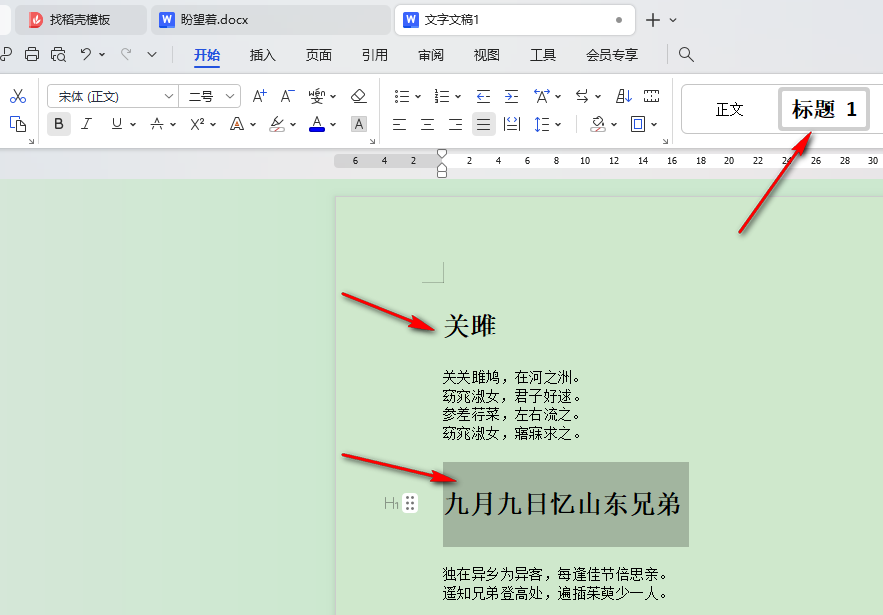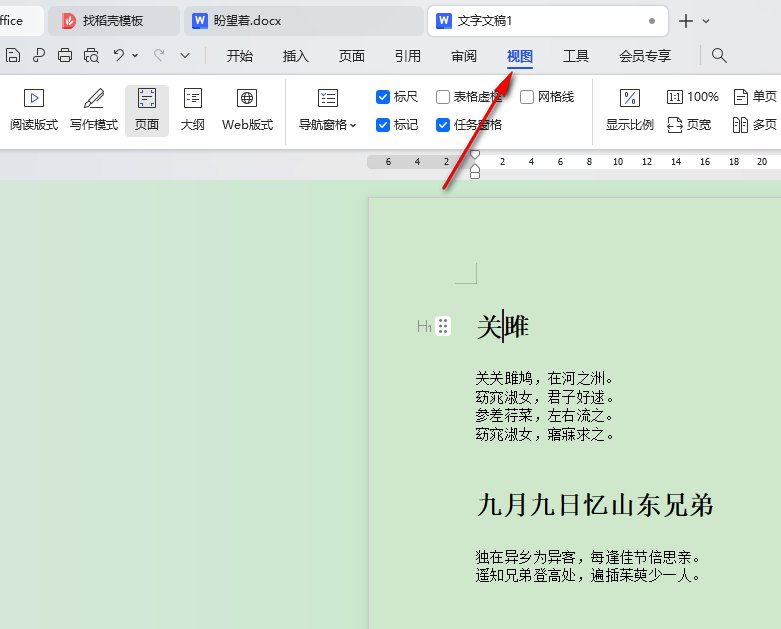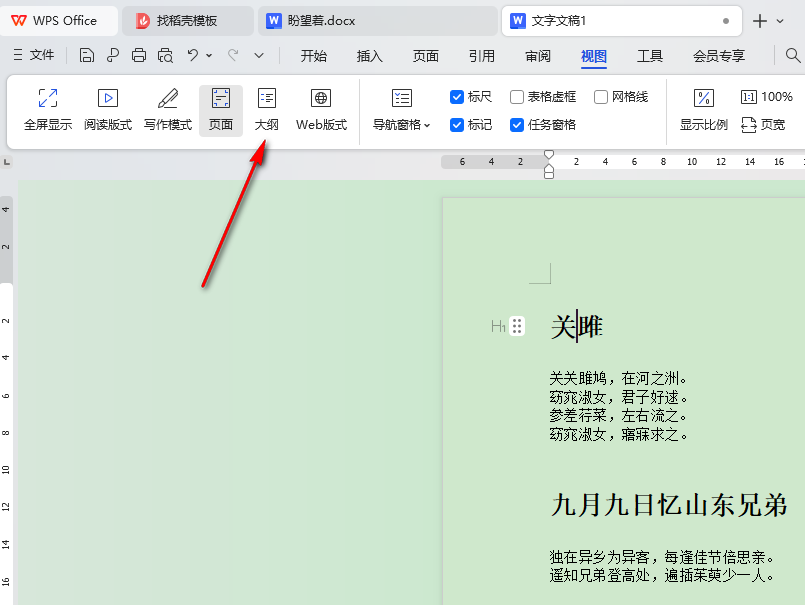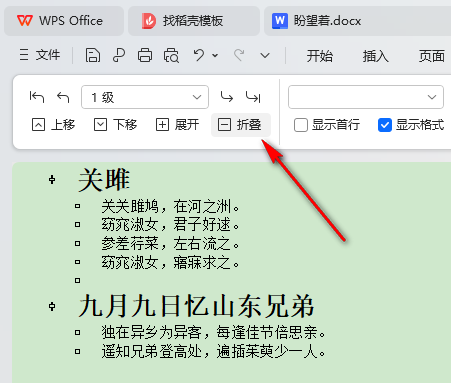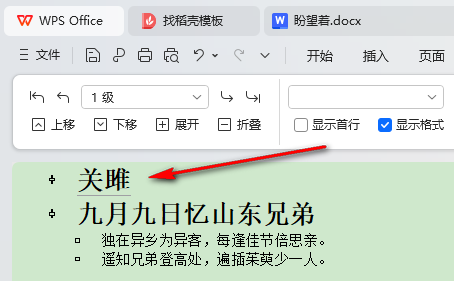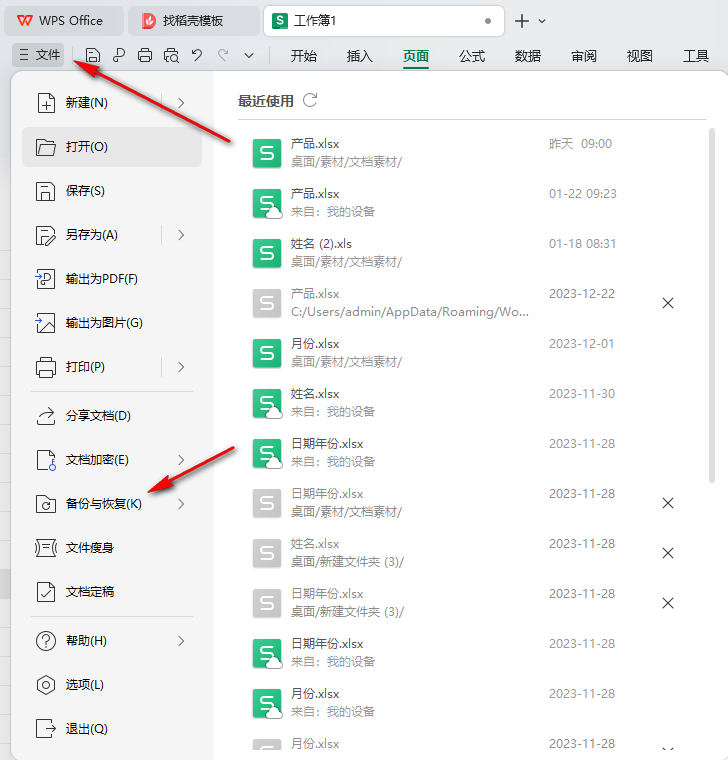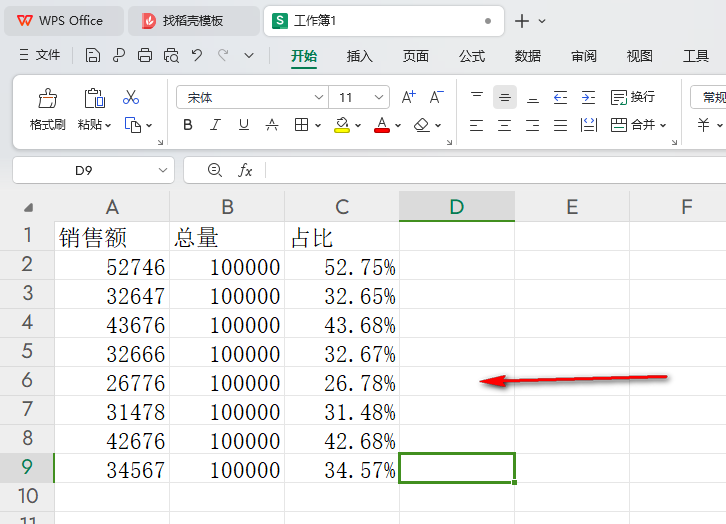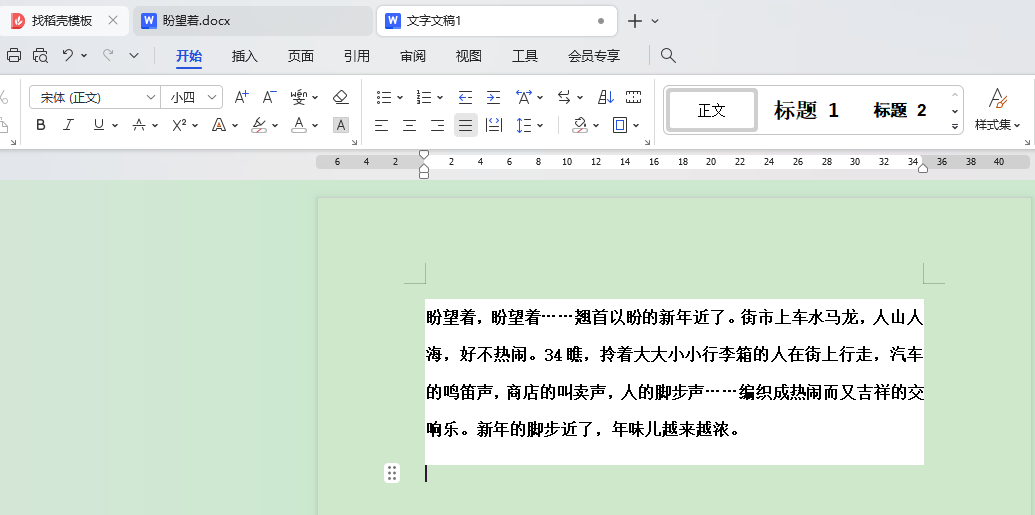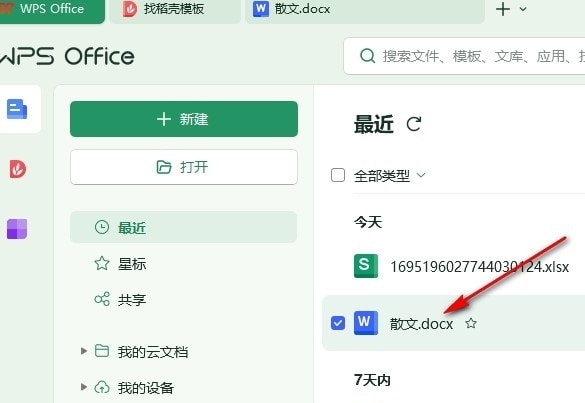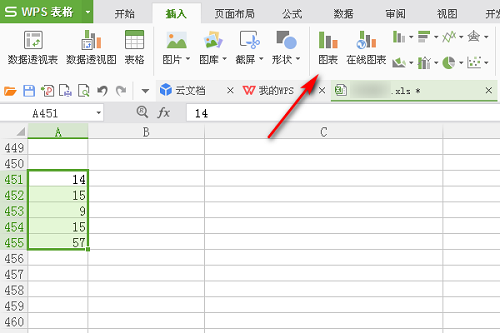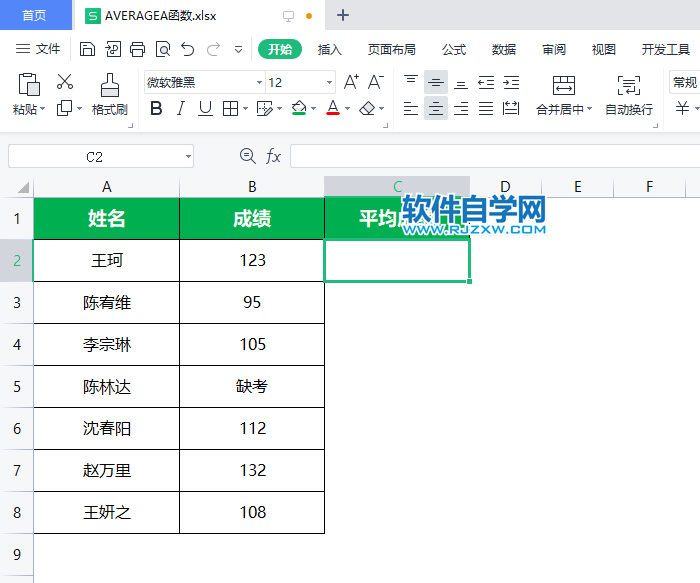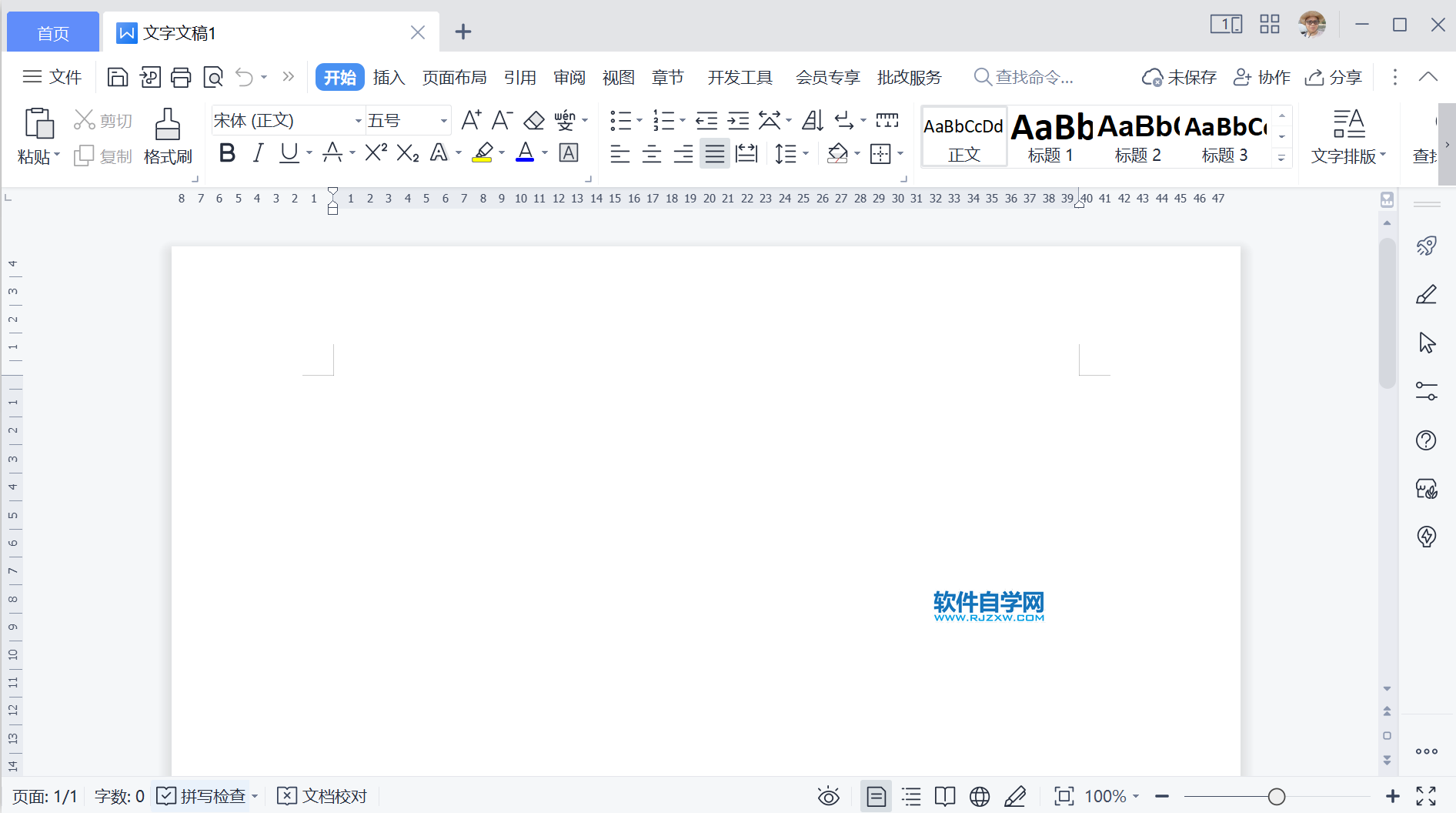WPS如何将文字内容折叠 WPS将文字内容折叠的方法
WPS
来源:互联网
作者:佚名
发布时间:2024-12-04 21:57:23
人浏览
摘要
在wps中编辑文字内容是很简单的,且其中会进行一级标题、二级标题以及正文内容的编辑等,其中有小伙伴在一级标题下编辑了很多内容之后,想要将标题下方的正文进行折叠起来不显示,那
|
在wps中编辑文字内容是很简单的,且其中会进行一级标题、二级标题以及正文内容的编辑等,其中有小伙伴在一级标题下编辑了很多内容之后,想要将标题下方的正文进行折叠起来不显示,那么该如何操作呢,有些时候我们会在文档中进行编辑诗句或者是一些重要的散文等,如果你不想要将正文内容显示出来,那么就在视图选项的工具栏中找到大纲功能进入,就可以进行折叠操作了,下方是关于如何使用WPS word文档设置将内容折叠起来的具体操作方法,如果你需要的情况下可以看看方法教程,希望对大家有所帮助。 WPS将文字内容折叠的方法1.当我们进入到Word文档中之后,我们在文档中编辑好内容,将文字标题选中,将标题设置为一级标题样式,如图所示。
2.随后将鼠标移动到页面顶部菜单栏中的【视图】选项卡的位置,将该选项点击打开。
3.这时,即可在打开的工具栏中,在左侧的位置找到【大纲】这个选项,将其点击打开。
4.随后,即可进入到大纲视图的窗口中,将鼠标定位到需要折叠的正文位置,再点击【折叠】选项。
5.这时,即可查看到我们光标定位的位置内容就会被折叠起来,只会显示出该正文的标题,当你想要将其展开的时候,点击工具栏中的【展开】按钮即可。
|
版权声明 : 本文内容来源于互联网或用户自行发布贡献,该文观点仅代表原作者本人。本站仅提供信息存储空间服务和不拥有所有权,不承担相关法律责任。如发现本站有涉嫌抄袭侵权, 违法违规的内容, 请发送邮件至2530232025#qq.cn(#换@)举报,一经查实,本站将立刻删除。
您可能感兴趣的文章 :
原文链接 :
相关文章
-
average函数怎么保留两位小数?average函数保留两位
具体方法如下: 1、打WPS软件,新建表格,输入数据。 2、点击C2单元格,点击公式。点击其他函数。 3、点击统计函数里面的AVERAGE函数。
推荐阅读
-
WPS中怎么插入格式文本内容控件?W
2022-08-08
-
average函数怎么保留两位小数?averag
2022-08-08
-
WPS怎么制作柱状图表 WPS制作柱状图表
2023-11-26
-
WPS表格如何设置隔行填充颜色 WPS表格
2024-12-04
-
WPS如何将文字内容折叠 WPS将文字内容
2024-12-04
最新更新